Notifications
À propos des paramètres de notification
Dans le panneau Paramètres de notification de votre flux d'activités, vous pouvez choisir les notifications que vous recevrez concernant l'activité de tous vos cours :
Flux d'activités : Choisissez les activités qui apparaissent sur votre page Flux.
Courriel : Si vous souhaitez recevoir des notifications par courriel, ajoutez une adresse courriel à votre page de profil. Ensuite, choisissez la fréquence d'envoi des notifications et les activités que vous souhaitez suivre.
Notifications push : Des messages apparaissent sur votre appareil mobile si l'application Blackboard pour les étudiants est installée. Vous pouvez sélectionner les notifications qui seront envoyées à votre appareil.
Notifications de diffusion
Vous pouvez choisir l'activité à afficher dans votre flux. Sélectionnez l'onglet Paramètres de notification par le flux pour ouvrir le volet.
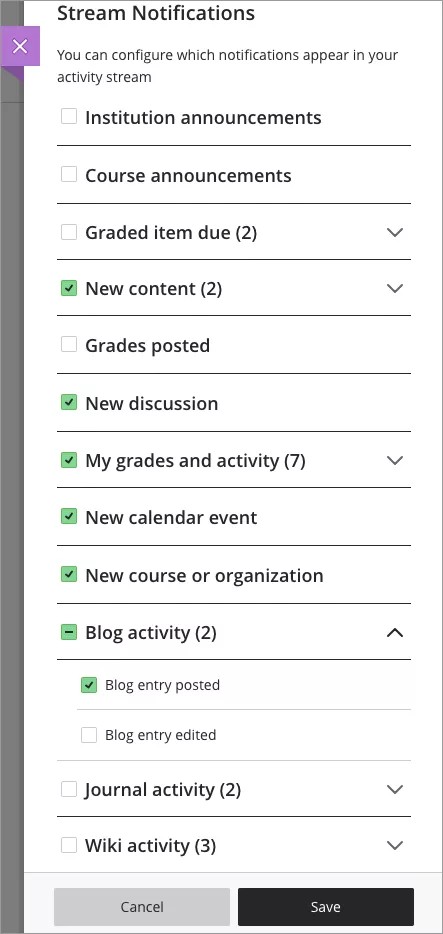
Les notifications relatives aux dates d'échéance, aux notes et à la rétroaction apparaissent toujours dans votre flux.
Choisissez les notifications que vous recevez concernant l'activité de tous vos cours Original et Ultra :
Annonces de l'établissement
Annonces de cours
Éléments notés à soumettre
Éléments notés bientôt à soumettre
Éléments notés parvenus à expiration
Nouveau contenu
Nouvelle évaluation ajoutée
Nouveau contenu ajouté
Notes publiées
Nouvelle discussion
Mes notes et activités
Aucune activité récente
Note basse ou à risque
Chute de la note
Peu actif en cours
Augmentation de la note
Parmi les 10 % les plus actifs en cours
Parmi les 10 % les mieux notés
Nouvel événement de calendrier
Nouveau cours ou nouvelle association
Activités de blogue
Entrée de blogue publiée
Entrée de blogue modifiée
Activités de journal
Entrée de journal publiée
Entrée de journal modifiée
Activités de wiki
Page Wiki créée
Page de wiki modifiée
Commentaire de wiki publié
Vous pouvez choisir de recevoir toutes les notifications d'un certain type ou certaines d'entre elles. Une coche apparaît lorsque vous sélectionnez toutes les notifications. Un tiret apparaît lorsque vous sélectionnez certaines notifications.
Notifications par courriel
Sélectionnez l'onglet Paramètres de notification par courriel pour ouvrir le volet.
Si vous n'avez pas renseigné d'adresse électronique sur votre page de profil, aucune option ne s'affiche dans l'onglet Paramètres de notification par courriel.
Note
Les activités des associations ne déclencheront pas de notifications par courriel.
Choisissez la fréquence à laquelle vous souhaitez recevoir des courriels concernant les activités de tous vos cours :
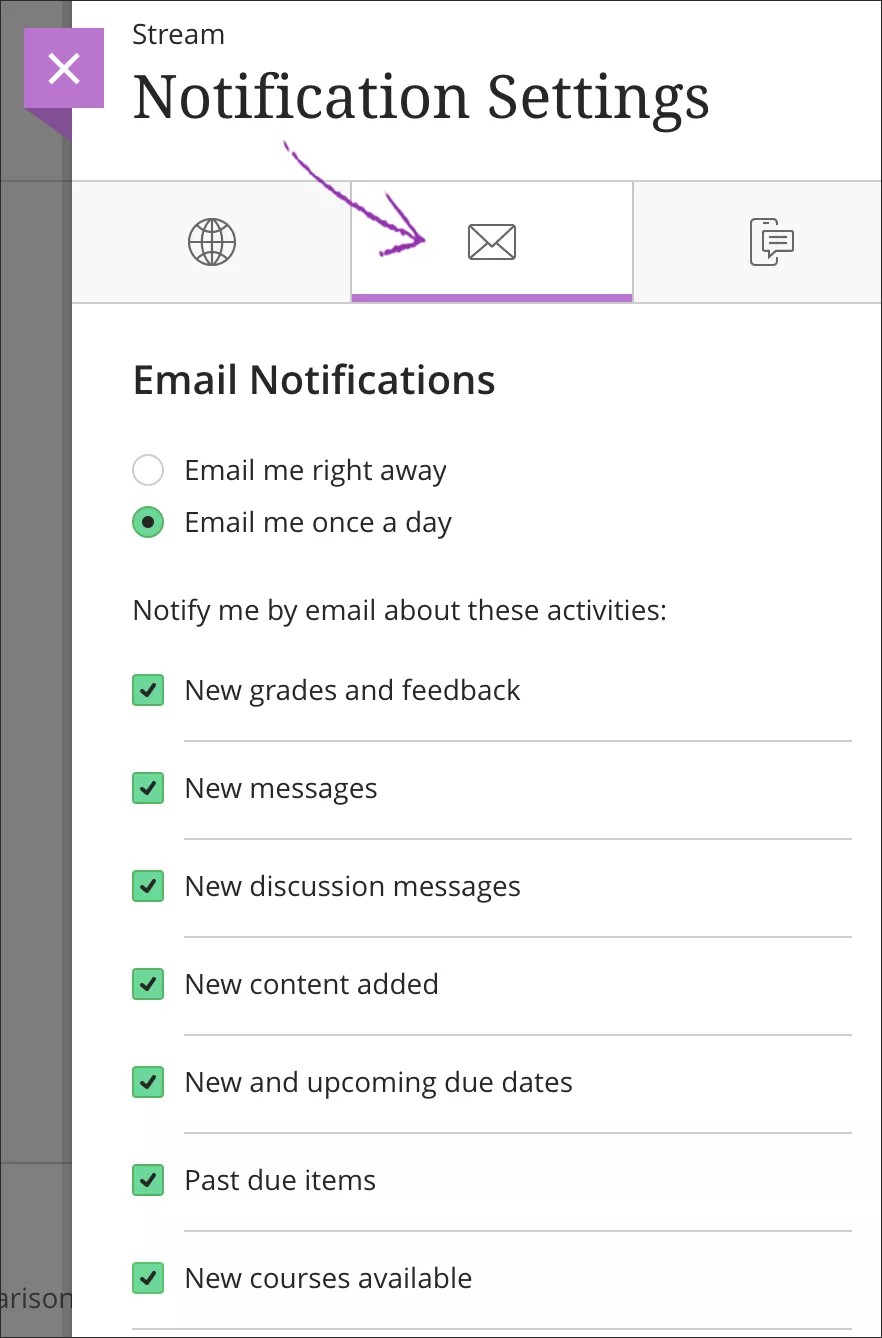
Envoyez-moi un courriel immédiatement : Recevez des notifications individuelles pour chaque activité que vous choisissez dans la liste.
Envoyez-moi un courriel une fois par jour : Toutes les notifications sont collectées et envoyées une fois par jour à une heure définie par votre établissement.
Dans la liste M'avertir par courriel de ces activités, choisissez les notifications que vous souhaitez recevoir.
Désélectionnez toutes les cases si vous ne souhaitez pas recevoir de courriel sur les activités de la liste.
Activité du cours | Vue de cours d'origine | Vue de cours Ultra |
|---|---|---|
Nouveaux objets évaluables | Travaux, tests et sondages Activité de blog, de journal, de wiki ou de discussion | Travaux et tests |
Nouveaux messages | Oui | Oui |
Nouveaux messages de discussion | Envoyés uniquement par courriel une fois par jour | Envoyés uniquement par courriel une fois par jour |
Nouveau contenu ajouté | Travaux, tests et sondages ajoutés Éléments de contenu ajoutés | Travaux et tests ajoutés Éléments de contenu ajoutés |
Dates d'échéance nouvelles et à venir Envoyé lorsqu'une évaluation est mise à disposition et 24 heures avant la date d'échéance Également envoyé lorsque vous créez un article ajouté manuellement avec une date d'échéance | Travaux, tests et sondages dus Articles dus : Articles ajoutés manuellement dans votre centre de notes | Travaux et tests dus Éléments dus : Articles ajoutés manuellement dans votre relevé de notes |
Éléments arrivés à expiration | Travaux et tests arrivés à expiration Sondages arrivés à expiration | Travaux et tests arrivés à expiration |
Nouveaux cours disponibles | Oui | Oui |
Notifications par SMS
Les notifications par SMS sont disponibles si votre établissement a utilisé le service Connect SMS avant le 3 août 2023. Si tel est le cas, les notifications par SMS continuent d'être proposées pour votre établissement et les paramètres de notification par SMS existants restent en place pour que vous puissiez les utiliser. Il n'est pas prévu d'étendre le service aux institutions et aux associations qui n'utilisaient pas le service Connect SMS précédent.
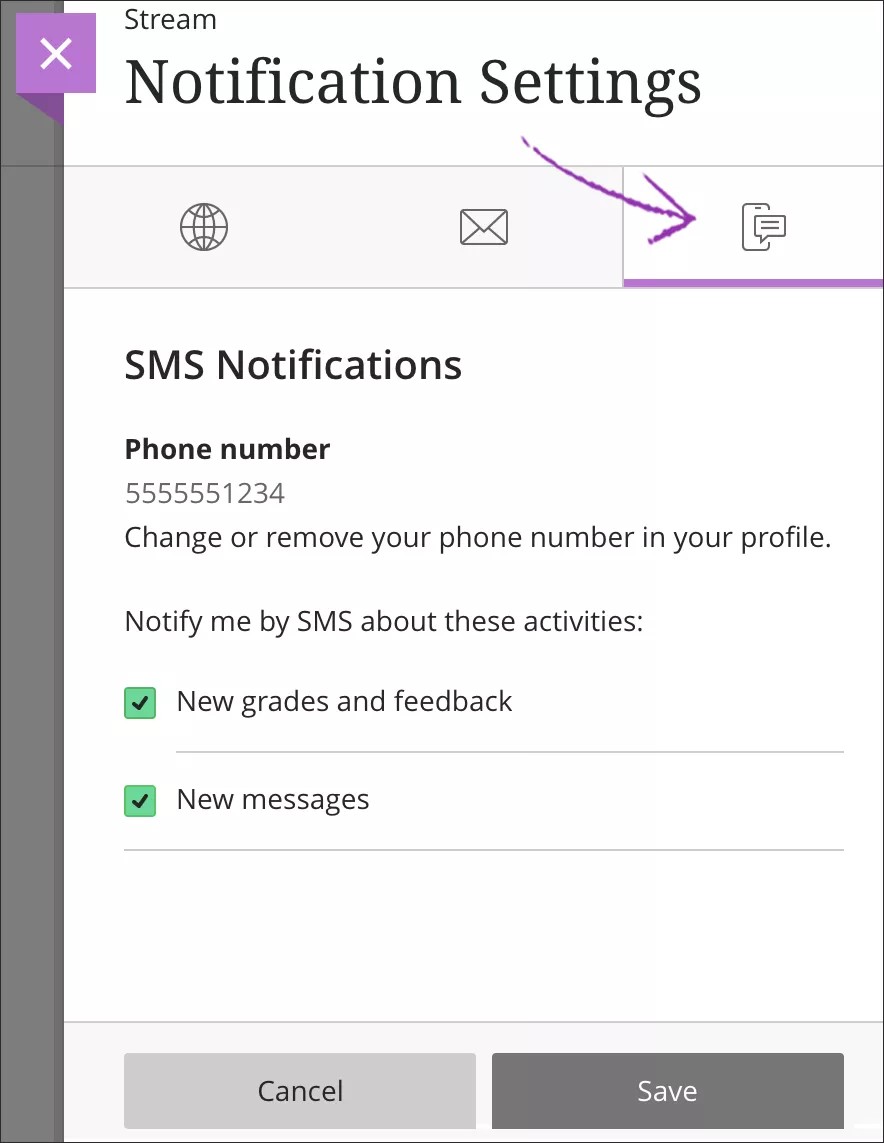
Notifications push
Si l'application mobile Blackboard est installée, vous pouvez recevoir des notifications push sur votre appareil mobile.
Vous pouvez gérer les notifications poussées envoyées de la manière suivante :
Blackboard sur le Web : Connectez-vous à Blackboard depuis un navigateur Web et accédez à votre flux d'activités. Sélectionnez l'icône Paramètres de diffusion. Dans le volet Paramètres de notification, sélectionnez l'onglet Paramètres de notification poussée.
Application Blackboard : Dans le menu principal de l'application, appuyez sur Paramètres.
Choisissez les notifications push que vous souhaitez recevoir pour l'activité de tous vos cours :
Nouveau contenu
Messages de discussion et réponses de votre professeur
Réponses de discussion dans un fil de discussion dont vous êtes l'auteur
Nouvelles notes et rétroactions
Dates d'échéance pour ces types de contenu uniquement
Tests
Travaux
Discussions
Colonnes Note manuelle
Rappels de date d'échéance supplémentaires : Vous pouvez configurer des rappels supplémentaires pour un nombre de jours donné précédant les dates d'échéance.
Les notifications poussées d'échéance sont toujours affichées un jour avant la date limite et ne peuvent pas être désactivées comme les autres types de notification poussée.
Lorsqu'un professeur modifie une date d'échéance, une nouvelle notification poussée Test arrivé à échéance est générée. La notification poussée n'indique pas qu'il s'agit d'une date d'échéance modifiée.
Regardez une vidéo sur les notifications
La vidéo commentée suivante offre une représentation visuelle et auditive de certaines des informations contenues dans cette page. Pour une description détaillée de ce qui est présenté dans la vidéo, ouvrez la vidéo sur Vimeo